如何更改AutoCAD2018的默认界面为经典界面
1、 打开软件,可以看到这cad也跟大多软件一样,以选项卡的方式来定义工作界面。在这界面中,甚至想定义一下标注样式都很难(主要是不熟悉这种操作方式)。

2、 找到界面最顶端左上角的倒三角形小图标,鼠标点开;从弹出的列表中点击显示菜单栏。这时界面中出现了经典界面中最上面的菜单栏。
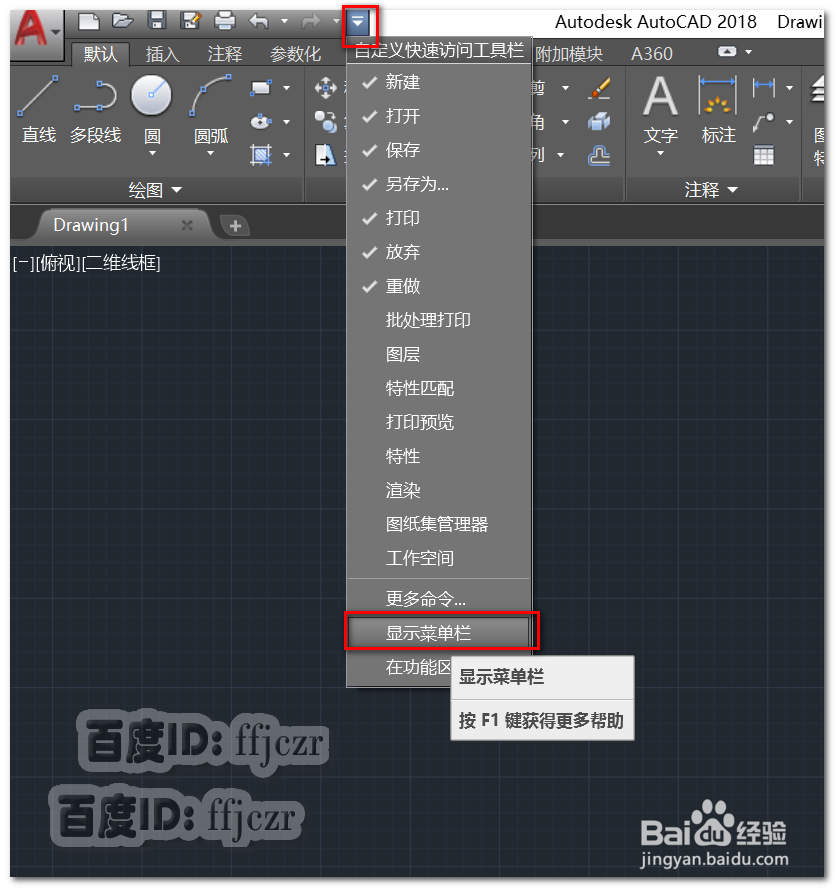

3、 点开菜单栏中的工具,展开选项板列表,将功能区关闭(用鼠标点一下就可以了)。可以看到界面终于清静多了。
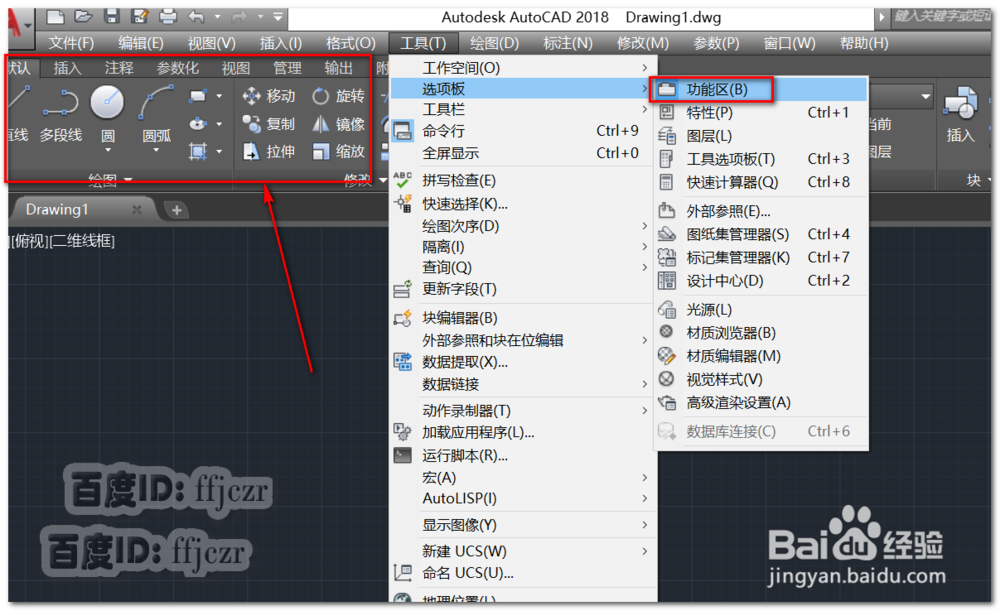

4、 点开工具菜单,工具栏,选择AutoCAD,从展开的列表中把标准,样式,图层,特性,绘图,修改,等自已常用的都勾上。

5、 将上步开启的各种工具栏,全部拖于工作区内。既然是定义自已的工作界面,当然要将各种工具放置到合适自己使用的地方了。

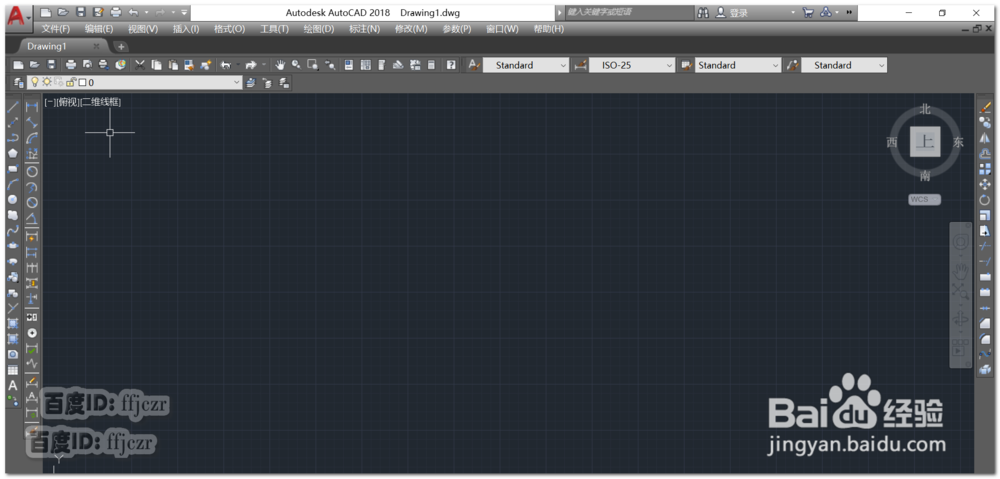
6、 当界面摆放好后,鼠标点开工具菜单选择工作空间,从展开的列表中选择,将当前工作空间另存为。在弹出的对话框中,给目前的界面取个好名称。确定保存,以后就可以使用自已的工作界面了。
想要转换为其它工作界面,可以点开右下角齿轮状图标,从中选择相应的工作界面即可。

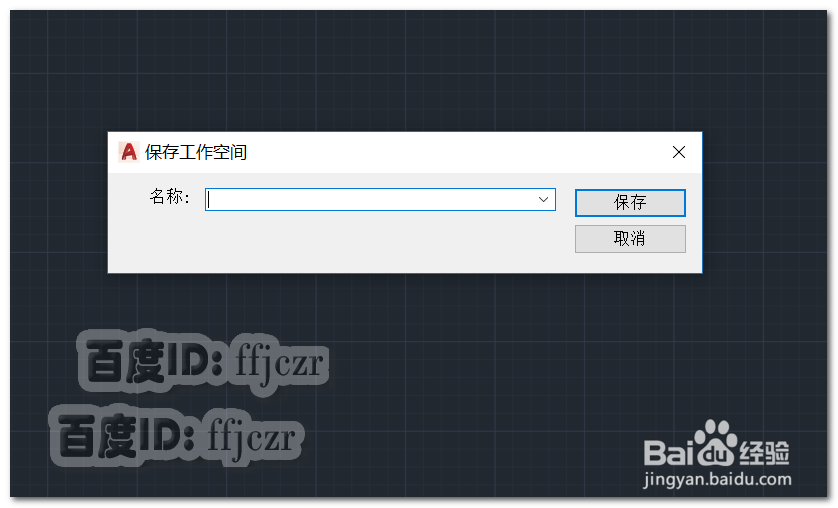
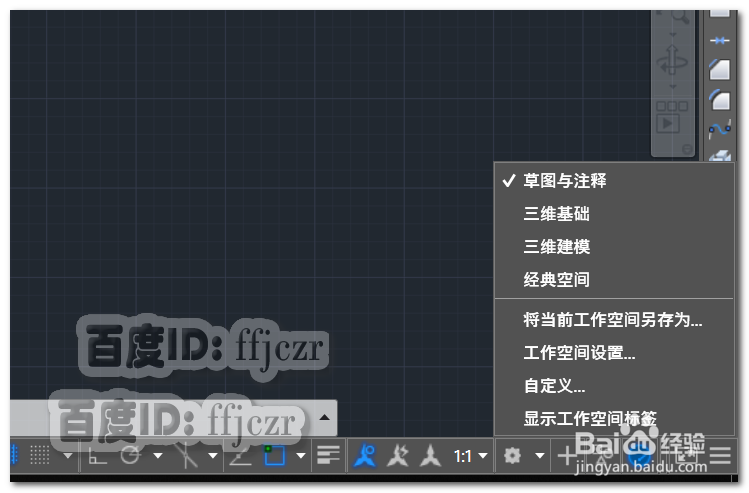
声明:本网站引用、摘录或转载内容仅供网站访问者交流或参考,不代表本站立场,如存在版权或非法内容,请联系站长删除,联系邮箱:site.kefu@qq.com。
阅读量:44
阅读量:31
阅读量:146
阅读量:143
阅读量:33